6.1. Копирование диска средствами Nero Express
6.1. Копирование диска средствами Nero Express
Рассмотрим алгоритм работы с программой при копировании диска на носитель. Последовательность действий при копировании CD и DVD одинакова.
1. Вставьте в привод диск, который хотите скопировать.
Совет
Напоминаем, что обращаться с дисками нужно осторожно, не подвергая их поверхность механическому воздействию. Для этого диски нужно брать за торцевую поверхность, не оставляя отпечатков на считываемой поверхности.
2. Запустите программу Nero StartSmart, перейдите на вкладку Rip and Burn (Перенос и запись), щелкнув на ней кнопкой мыши.
3. Щелкните кнопкой мыши на задании Copy Disc (Копирование диска). На экране отобразится окно программы Nero Express, входящей в состав пакета Nero 8. Здесь нужно выбрать тип копируемого диска (рис. 6.1).
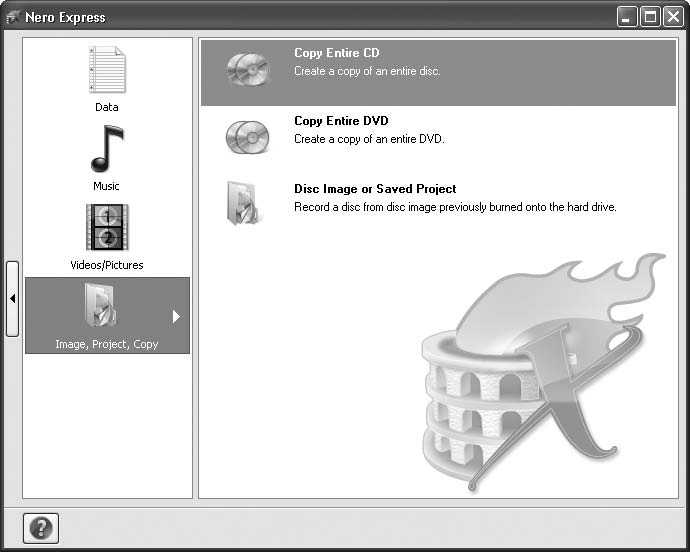
Рис. 6.1. Выбор типа копируемого диска
4. В списке доступных заданий выберите Copy Entire CD (Копия всего CD). Появится окно для определения настроек копирования (рис. 6.2).
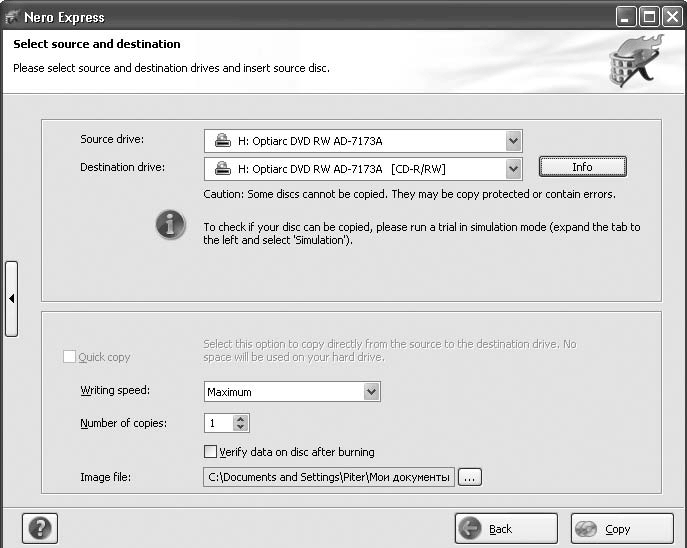
Рис. 6.2. Настройки копирования
5. В раскрывающемся списке Source drive (Привод-источник) выберите тот привод, в который установлен копируемый диск. В раскрывающемся списке Destination drive (Привод-приемник) укажите привод, в котором будет находиться чистый компакт-диск.
Примечание
Раскрывающийся список предлагает на выбор установленные в системе приводы или виртуальный привод Image Recorder. Если у вас несколько приводов, то задача решается просто: в один вы устанавливаете компакт-диск, с которого будет производиться копирование, а другой привод используете для записи информации. Если у вас на компьютере установлен один привод, то можно прибегнуть к услугам виртуального привода или использовать для записи жесткий диск компьютера. Если выбрать в качестве источника и приемника один и тот же привод, то данные будут копироваться на жесткий диск компьютера.
6. В раскрывающемся списке Writing speed (Скорость записи) установите желаемую скорость записи.
Совет
Список содержит все доступные для вашего привода и носителя скорости. Не рекомендуется устанавливать максимальную скорость записи, так как с увеличением скорости растет и количество и ошибок записи.
7. В поле Number of copies (Число копий) укажите количество необходимых экземпляров копируемого диска. Если копирование происходит с участием двух приводов, то можно установить флажок Quick Copy (Быстрая копия), чтобы копирование происходило напрямую без использования жесткого диска.
8. Внеся коррективы и настроив программу, нажмите кнопку Copy (Копирование), после чего начнется процесс копирования. Если в качестве привода-приемника используется жесткий диск компьютера, то по окончании процесса автоматически откроется привод, в котором находится источник копирования, и программа предложит вставить туда чистый компакт-диск. Выполните требование программы и закройте привод. После того как программа обнаружит в приводе чистый диск, запись начнется автоматически. В окне программы отображается ход записи и указывается затраченное на данную операцию время.
9. Когда данные будут записаны на диск, появится информационное окно с сообщением Burn process completed successfully (Прожиг диска успешно завершен), после чего привод для компакт-дисков откроется. Итак, копирование диска завершено, копия готова.
10. Нажмите кнопку OK, чтобы убрать информационное окно с экрана. Затем нажмите кнопку Next (Далее). Откроется окно для выбора дальнейших действий по работе с диском (сделать еще одну копию этого диска, создать обложку для диска, начать новый проект).
Вы познакомились с алгоритмом работы с программой при копировании диска на носитель CD. Для копирования дисков DVD следует в окне выбора типа диска (см. рис. 6.1) выбрать Copy Entire DVD (Копия всего DVD). Остальные шаги и последовательность действий аналогичны рассмотренным выше.
Более 800 000 книг и аудиокниг! 📚
Получи 2 месяца Литрес Подписки в подарок и наслаждайся неограниченным чтением
ПОЛУЧИТЬ ПОДАРОКЧитайте также
3.4. Интеграция со средствами разработки ПО
3.4. Интеграция со средствами разработки ПО При мониторинге особое внимание уделяется работе псевдоагентов, которые закладываются в код программы на этапе компиляции. Для их успешной работы по сбору необходимой информации требуется наличие на целевой машине ряда
2.3.2. Разделы диска и таблица разбиения диска.
2.3.2. Разделы диска и таблица разбиения диска. Физические диски в Intel-системах принято разбивать на разделы. Повелось это, кажется, из-за того, что первые версии MS-DOS не могли обеспечить доступ к большим дискам (а объемы дисков росли быстрее, чем возможности DOS). Тогда
Копирование музыки с компакт-диска на винчестер
Копирование музыки с компакт-диска на винчестер Вставьте компакт-диск, предназначенный для копирования, в привод. Запустите программу Adobe Audition 1.5. Рабочее окно программы может иметь разный вид.• Чтобы открыть окно в режиме правки, нажмите клавишу 8 или щелкните на кнопке
Запись компакт-диска с данными с помощью Nero Express
Запись компакт-диска с данными с помощью Nero Express Пожалуй, наиболее просто записать компакт-диск с данными. Рассмотрим, как сделать это в программе Nero Express.В окне Nero Express в области Что вы хотите записать? выполните команду Данные ? Диск с данными. Откроется окно, изображенное
Копирование диска
Копирование диска Чтобы создать копию компакт-диска, выберите в меню Инструменты команду Копирование диска. Откроется окно, изображенное на рис. 9.9. Рис. 9.9. Окно Копирование диска.Из раскрывающегося списка Источник выберите привод компакт-дисков, который будете
1.1.7. Создание окон средствами VCL
1.1.7. Создание окон средствами VCL Теперь поговорим о том, как в VCL создаются окна. Речь здесь будет идти не о написании кода для создания окна с помощью VCL (предполагается, что читатель это и так знает), а о том, какие функции API и в какой момент вызывает VCL при создании окна.Если
Запись Audio CD в приложении Nero Express
Запись Audio CD в приложении Nero Express Диск в формате Audio CD можно записать и в приложении Nero Express. Для этого нужно выполнить следующее.1. Вставьте чистый диск в записывающий привод компьютера и запустите программу Nero StartSmart.2. Перейдите на вкладку Rip and Burn (Перенос и запись).3.
6.2. Копирование диска в Nero Burning ROM
6.2. Копирование диска в Nero Burning ROM Рассмотрим процесс копирования дисков при помощи приложения Nero Burning ROM, которое располагает гораздо большим количеством настроек, чем облегченное приложение Nero Express.1. Вставьте копируемый диск в привод. Запустите программу Nero StartSmart,
6.3. Создание образа диска в Nero Express
6.3. Создание образа диска в Nero Express Не всегда у пользователя есть возможность сразу выполнить копирование дисков, например, ввиду отсутствия чистых дисков для записи. На помощь может прийти программа Nero 8. В ней есть специальная функция, позволяющая записать на жесткий
6.4. Создание образа диска в Nero Burning ROM
6.4. Создание образа диска в Nero Burning ROM Мы рассмотрели создание образа диска средствами утилиты Nero Express, входящей в новый пакет Nero 8. Выполнить процедуру создания образа диска можно и средствами приложения Nero Burning ROM, имеющего расширенные настройки. Чтобы выбрать и
6.5. Запись образа диска в Nero Express
6.5. Запись образа диска в Nero Express Вы создали и сохранили образ диска, но вся расположенная на нем информация хранится в одном файле, недоступном для просмотра. Чтобы вся сохраненная в образе информация предстала перед вами в своем первоначальном виде и соответствовала
6.6. Запись образа диска в Nero Burning ROM
6.6. Запись образа диска в Nero Burning ROM Мы рассмотрели запись на диск из файла образа при использовании приложения Nero Express. Теперь рассмотрим алгоритм записи образа на диск посредством приложения Nero Burning ROM, которое предоставляет множество тонких настроек процесса записи.1.
Nero Express – «начальная школа»
Nero Express – «начальная школа» Этой программой обычно становится Nero Express – программа для быстрой записи дисков. В принципе, со временем вы сможете запросто отказаться от услуг SmartStart и сразу же запускать Nero Express – тем более, что у этой программы есть свой собственный
Программа Nero Express Лучшая программа для записи дисков
Программа Nero Express Лучшая программа для записи дисков Записывать диски средствами Windows неинтересно. Во-первых, скучно, а во-вторых, вам недоступны какие-либо настройки записи, вы даже не можете указать скорость, не говоря уже о выборе формата диска, методе записи. Вот
Копирование диска
Копирование диска У вас есть диск и вам нужно его скопировать? Тогда запустите Nero Express и выберите команду Копировать весь диск. Программа предложит вам выбрать привод-источник и привод приемник. Поскольку у вас, скорее всего, только один привод, то в качестве источника и
Копирование музыки с диска
Копирование музыки с диска Представим, что подруга дала вам послушать диск, а он вам так понравился, что не хочется расставаться. Есть выход. Можно скопировать песни на ваш компьютер.Для этого вставьте ваш диск в CD-ROM. В правой части окна проигрывателя отобразится список